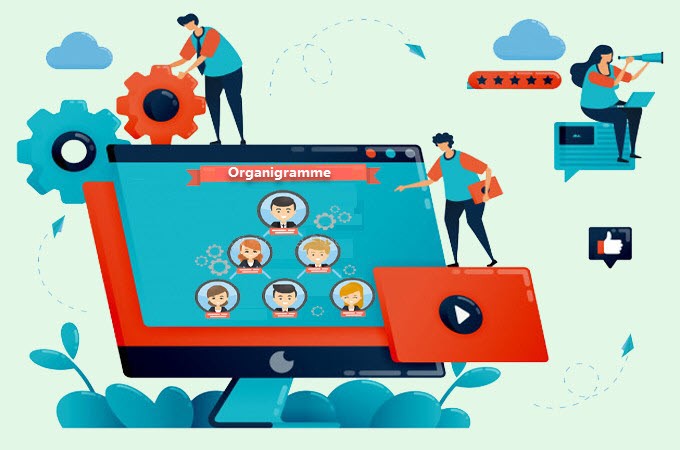
La création d’un organigramme peut vous aider à décrire clairement la relation entre les individus au sein d’une organisation. Il existe de nombreuses applications pour créer un organigramme gratuitement. Dans cet article, nous allons vous donner les 4 meilleurs créateurs d’organigrammes fonctionnels que vous pouvez utiliser.

4 Façons pour créer un organigramme
Word
Plus qu’un éditeur de documents, vous pouvez également créer un organigramme sur Word. Il dispose d’une fonctionnalité appelée Graphique SmartArt qui héberge des modèles pour vos besoins de création de diagrammes, y compris une hiérarchie où les organigrammes peuvent être trouvés. Si vous voulez, d’autre part, une structure visuelle plus personnalisée, il a des galeries d’icônes et de formes dont vous profitez. De plus, ces fonctionnalités sont disponibles sur les versions Word 2003 et supérieures. Que vous souhaitiez créer un organigramme en ligne ou hors ligne, c’est possible avec Word et voici une instruction détaillée pour en créer un.
- Lancez l’application Word sur votre ordinateur. Dans l’onglet « INSERTION », sélectionnez « SmartArt ».
- Cliquez sur « Hiérarchie » et sélectionnez une disposition d’organigramme puis cliquez sur « OK ». Cette fois, une barre d’outils se chargera qui vous permettra de personnaliser la mise en page de votre choix.
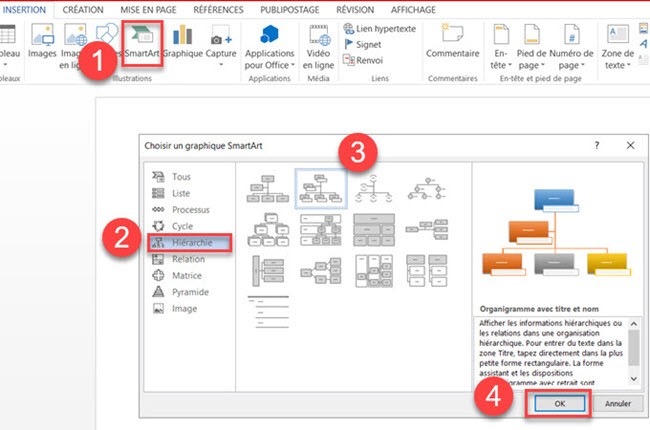
- Enfin, cliquez sur l’onglet « Fichier » dans le coin supérieur gauche, puis enregistrez le fichier.
Excel
La création d’organigrammes hiérarchiques dans Excel est simple. Cet outil vous permet de créer manuellement un organigramme en utilisant toutes ses formes et ses outils de personnalisation. En outre, vous pouvez également choisir parmi les modèles d’organigramme dans Excel et importer les informations de vos employés pour rendre un organigramme rapide et facile. De plus, le fichier peut être partagé avec n’importe qui tout en conservant la mise en page et le format. Si vous souhaitez créer un organigramme sur Excel, consultez le guide ci-dessous.
- Ouvrez un nouveau fichier Excel et cliquez sur l’option « INSERTION » sur le ruban d’accueil.
- Ensuite, cliquez sur le menu déroulant « SmartArt » et faites défiler jusqu’à « Hiérarchie ».
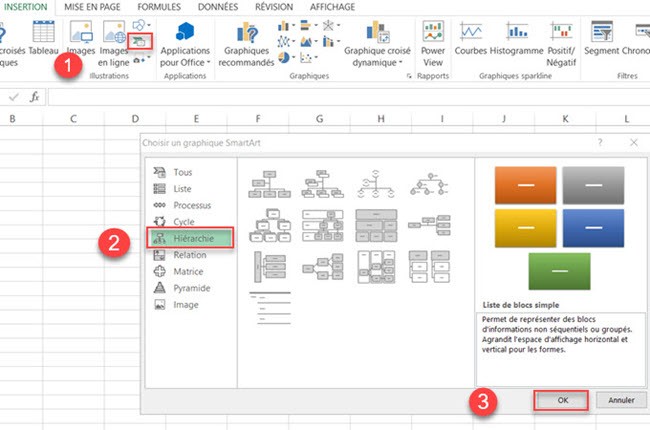
- Maintenant, choisissez la mise en page qui vous convient. Double-cliquez sur les formes pour modifier le texte dans la forme ou ajoutez du texte à l’aide de la zone de texte SmartArt.
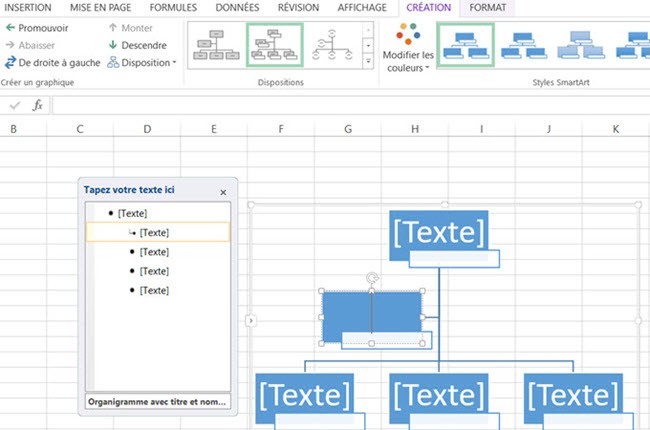
- Pour le style de votre organigramme, cliquez sur les outils « SmartArt » pour pouvoir modifier les couleurs, les formes et les polices dans une grande variété d’options, puis enregistrez le graphique.
PowerPoint
Dans certains cas, comme l’affichage de présentations commerciales pour un futur organigramme, PowerPoint est l’application à utiliser. De même, il est livré avec des modèles intégrés pour les organigrammes vous permettant de modifier facilement en ajoutant des effets visuels, en appliquant des thèmes Office pour vos diagrammes. De plus, PowerPoint ajuste automatiquement les tailles des formes et de la mise en page à l’aide de l’option « Volet Texte » du panneau graphique SmartArt. Voici un guide étape par étape pour créer un organigramme à l’aide de cette méthode.
- Après avoir ouvert un nouveau fichier, allez dans l’onglet « INSERTION » et cliquez sur « SmartArt ».
- Dans le panneau graphique SmartArt, déplacez votre curseur sur « Hiérarchie » puis sélectionnez un organigramme qui représente le mieux votre entreprise.
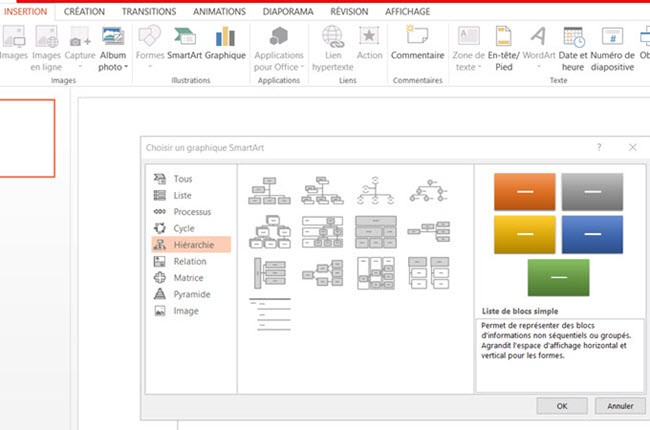
- Ensuite, ajoutez les informations nécessaires dans chaque boîte ou insérez des images et redimensionnez-les en conséquence. Après toutes les modifications, cliquez sur le bouton « Enregistrer » de l’option de fichier.
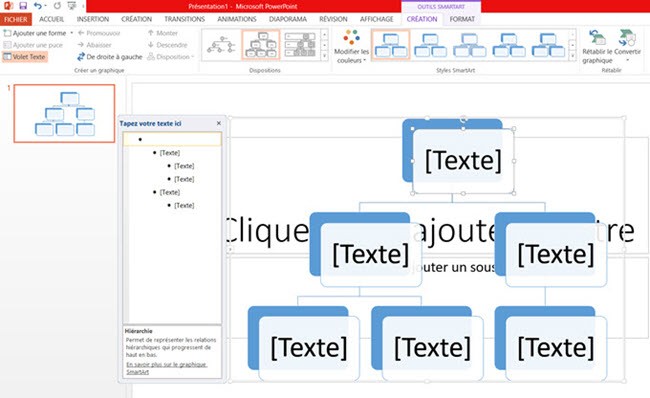
Créer un organigramme avec GitMind
En plus de pouvoir créer une carte heuristique, GitMind offre également des fonctionnalités pour créer un organigramme dynamique et accrocheur. Il est possible de définir un style par défaut pour les formes (bordure, ombre, opacité, etc.) et de réutiliser le format de style dans chaque nouvelle forme que vous ajoutez. De plus, vous pouvez organiser automatiquement la position, la taille, l’angle et le retournement des éléments à l’aide des propriétés d’attribut. Par conséquent, la structure est soignée et tout se met en place. Suivez le guide simple ci-dessous pour savoir comment créer un organigramme en ligne gratuitement.
- Commencez par visiter le site de GitMind et cliquez sur « Démarrez ».
- Sélectionnez parmi les modèles d’organigramme dans la section « Organisation ».
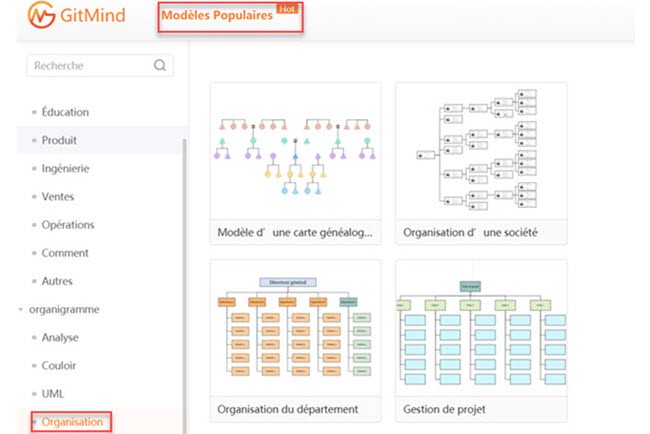
- Pour ajouter la disposition de l’organigramme choisie, cliquez sur le bouton « Utiliser des modèles » en haut à droite de l’interface.
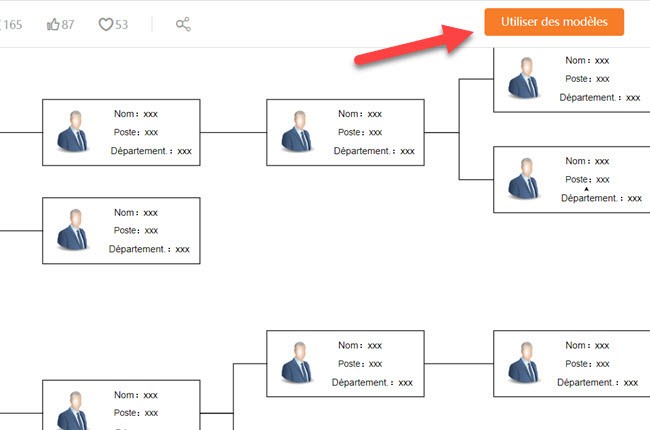
- À ce stade, ajoutez les données nécessaires et personnalisez la structure ou l’apparence de votre organigramme. Enfin, cliquez sur le bouton « Exporter » et choisissez un format de fichier.
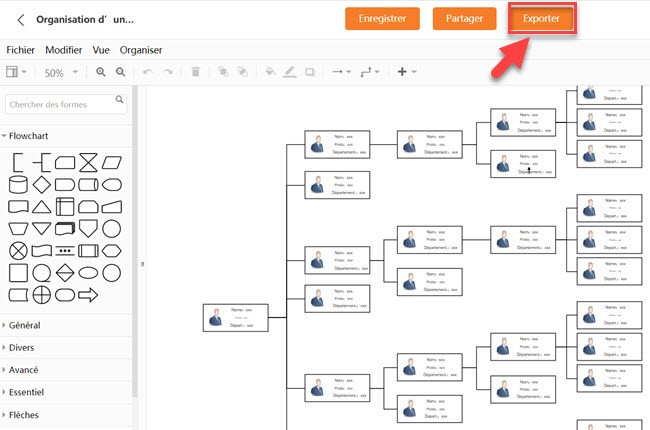
Conclusion
Toutes les applications mentionnées dans cet article vous permettent de créer un organigramme sans configuration compliquée. Pourtant, pour vous aider à mieux choisir le programme à utiliser, il est important de tenir compte de vos préférences personnelles. Si nous nous basons sur les catégories de fonctionnalités gratuites et avancées, GitMind se démarque absolument.
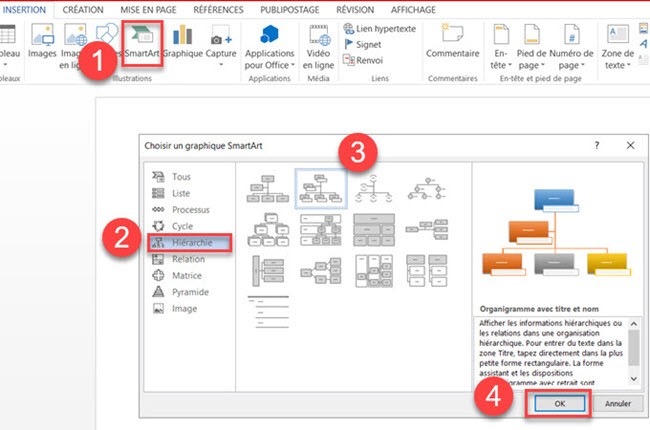
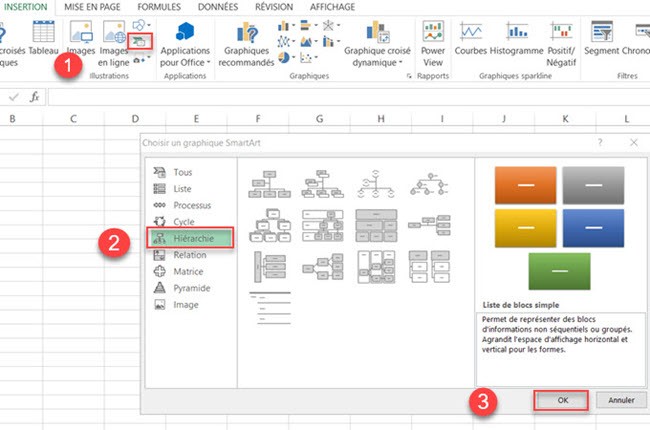
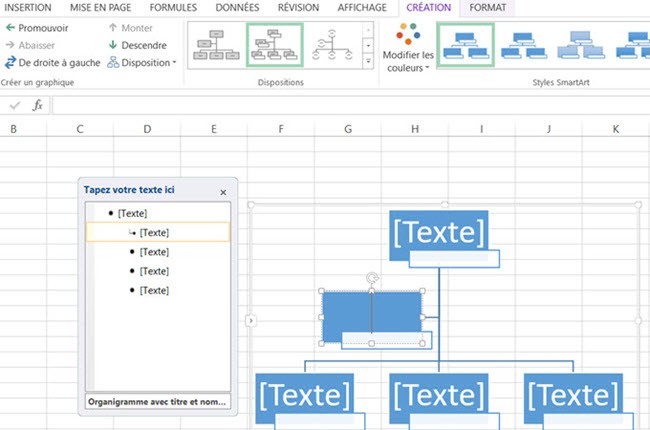
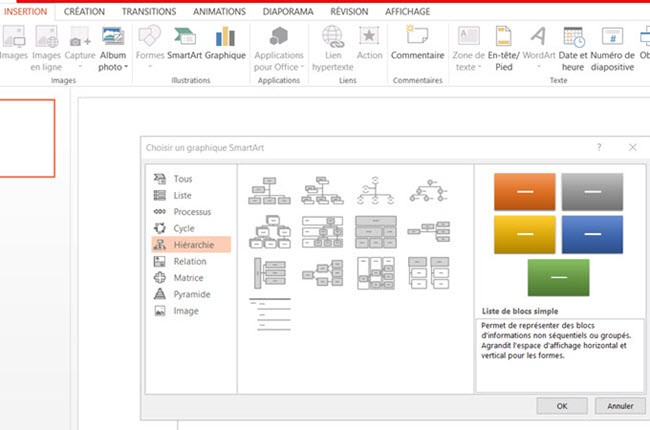
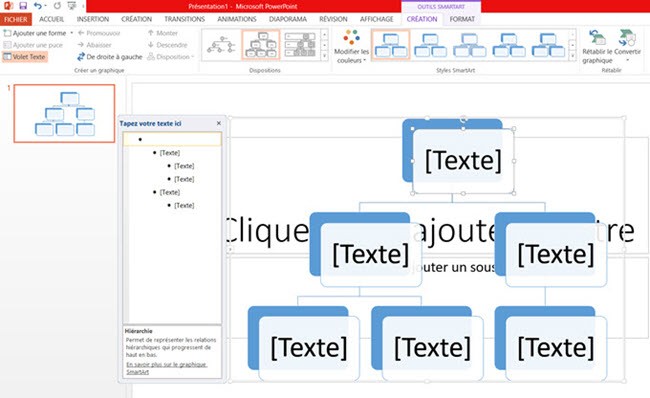
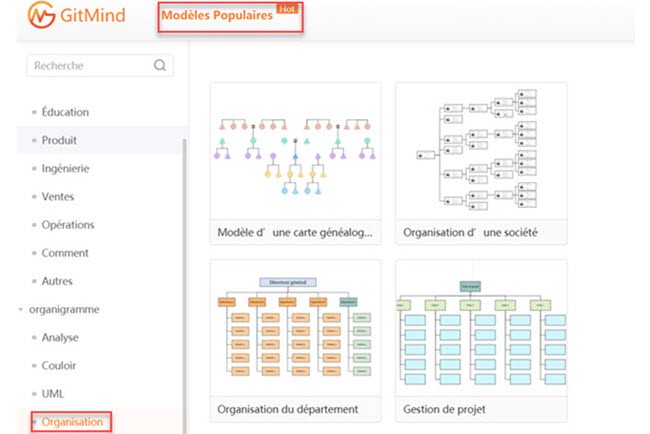
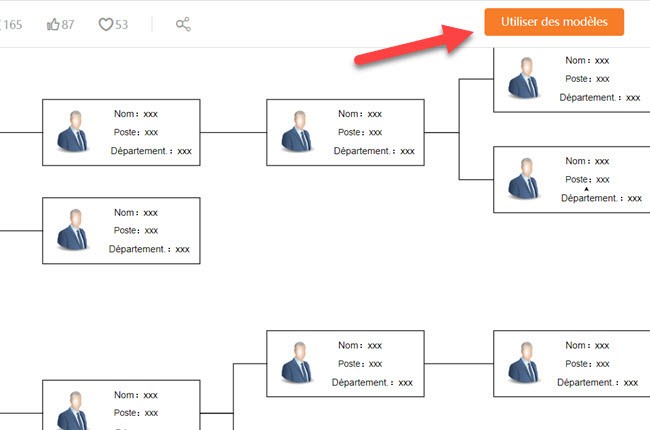
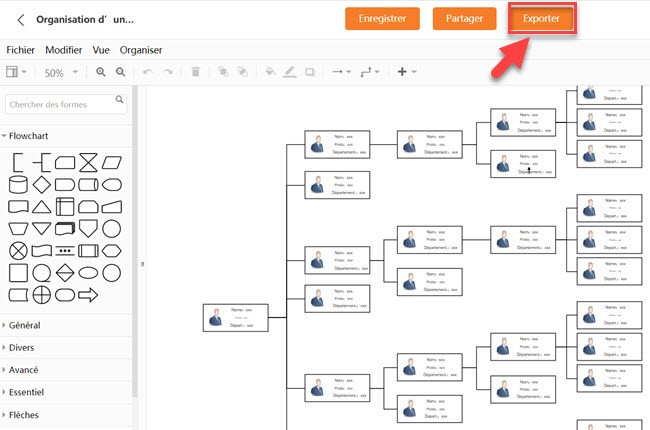
Laissez un commentaire